Wifi Byta kanal på router eller accesspunkt
Ibland krånglar Wifi uppkopplingen och det kan bero på en mängd olika saker. Ibland kan det vara så enkelt att bara byta kanal på router eller accesspunkten för att få en bättre och stabilare uppkoppling.
För att veta vilka kanaler som används är det enklast att använda en mjukvara som scannar wifi-nät och informerar kanal och SSID namn. Här har jag använt ett gratisprogram i Microsoft store som heter Wifi Analyzer som fungerar bra med Windows 10.
Wifi Analyzer
När Wifi Analyzer programmet är installerat klickar man på Analyze
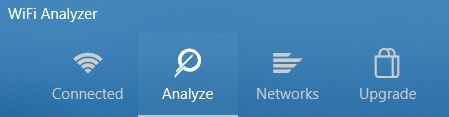
Tillgängliga nätverk
Därefter får man upp alla tillgängliga nätverk.
I bilden nedan kan ni se tre tillgängliga nätverk som heter Nr6, Link6 och Direct-HKC410 Series.
Nr6 och Link6 använder kanal 6 på 2,4GHz bandet och det är ju helt onödigt då kanal 1 är ledigt.
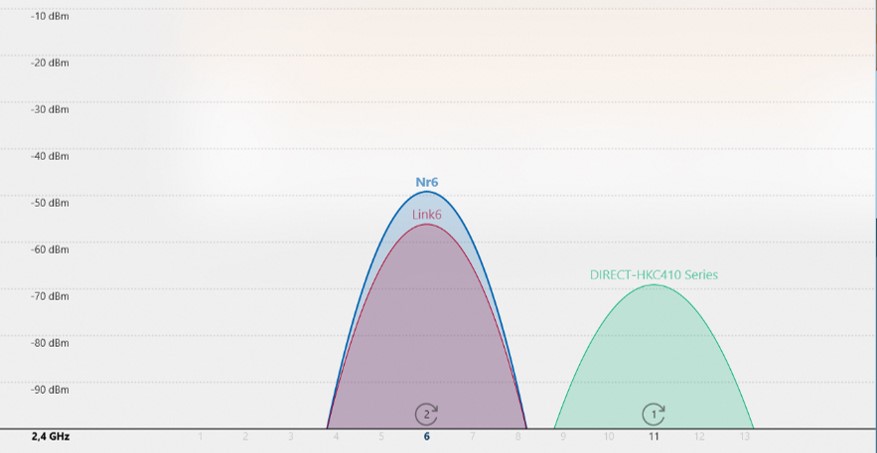
Ändra Wifi kanal
För att ändra kanal så loggar jag in på accesspunkten som heter Link6 och ändrar Wifi kanal.
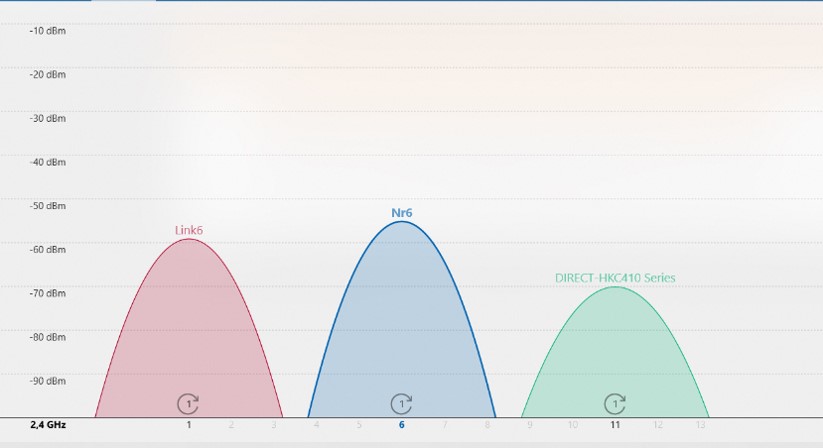
Nu delar inte Nr6 och Link6 samma kanal. Link6 använder kanal 1 och Nr6 använder kanal 6.
Exempel hur man ändrar kanal på router TP-Link C2600
Logga in på routern
Klicka på fliken advance
Klicka på Wireless
Klicka på Wireless settings
Byt kanal
Spara
Hur man ändrar kanalinställningar på andra fabrikat finns att läsa i manualen.
Läs mer om:
